Хотите узнать, как настроить групповую политику для отключения функции управления учетными записью пользователя? В этом учебнике мы покажем вам, как отключить UAC на Windows с помощью GPO.
• Windows 2012 R2
• Windows 2016
• Windows 2019
• Windows 10
• Windows 7
Список оборудования
В следующем разделе представлен список оборудования, используемого для создания этого учебника.
Как Amazon Associate, я зарабатываю от квалификационных покупок.
Windows Связанные Учебник:
На этой странице мы предлагаем быстрый доступ к списку учебников, связанных с Windows.
Учебник GPO — Отключение управления учетной записью пользователя
На контроллере домена откройте инструмент управления групповой политикой.

Создание новой групповой политики.

Введите имя для новой политики группы.

В нашем примере, новый GPO был назван: MY-GPO.
На экране управления групповой политикой расширьте папку под названием «Объекты групповой политики».
Нажмите правой кнопкой мыши на новый объект групповой политики и выберите опцию редактирования.

На экране редактора групповой политики расширьте папку конфигурации компьютера и найдите следующий элемент.
Доступ к папке под названием Параметры безопасности.

Доступ к элементу под названием User Account Control: Поведение подсказки высоты для администраторов в режиме утверждения администратора.
Выберите опцию Elevate без подсказок.
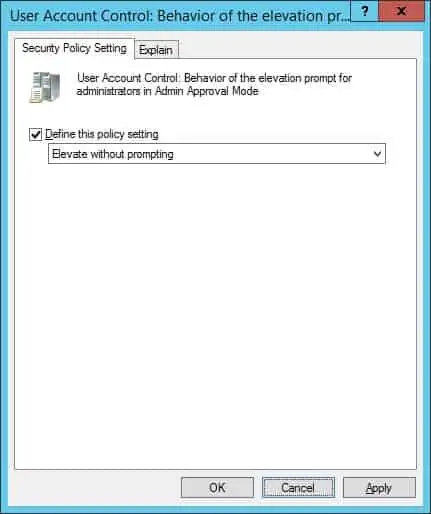
Отключите элемент под названием User Account Control: Обнаружить установки приложений и запрос на высоту.
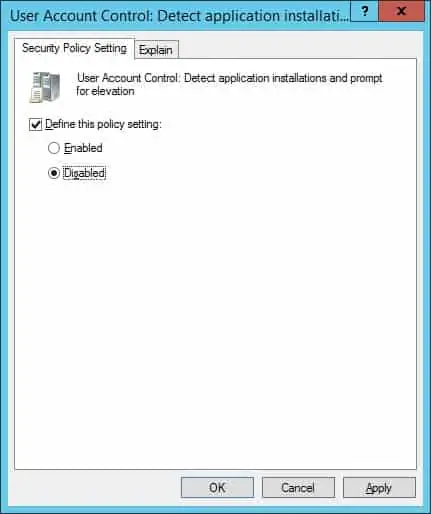
Отключите элемент под названием User Account Control: Запустите всех администраторов в режиме утверждения администратора.
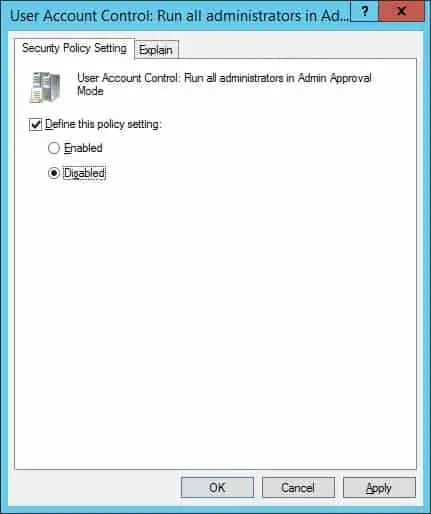
Отключите элемент под названием User Account Control: Только поднимите приложения UIAccess, которые установлены в безопасных местах.
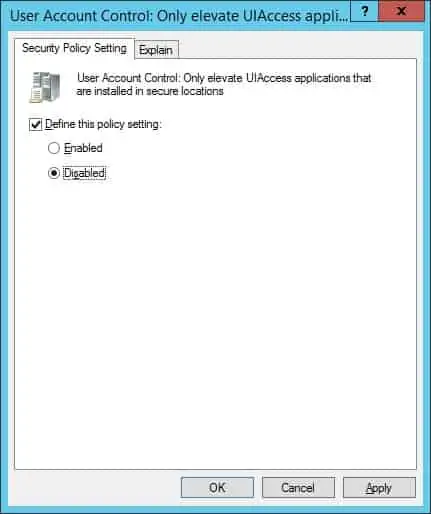
Чтобы сохранить конфигурацию групповой политики, необходимо закрыть редактор групповой политики.
Поздравляю! Вы закончили создание GPO.
Учебник — Применение GPO для отключения UAC
На экране управления политикой Группы необходимо правильно нажать на желаемую Организационную группу и выбрать возможность связать существующий GPO.

В нашем примере мы собираемся связать групповую политику под названием MY-GPO с корнем домена.

После применения GPO вам нужно подождать 10 или 20 минут.
В течение этого времени GPO будет реплицироваться на другие контроллеры доменов.
Перезагрузите компьютер и проигружите настройки конфигурации UAC.
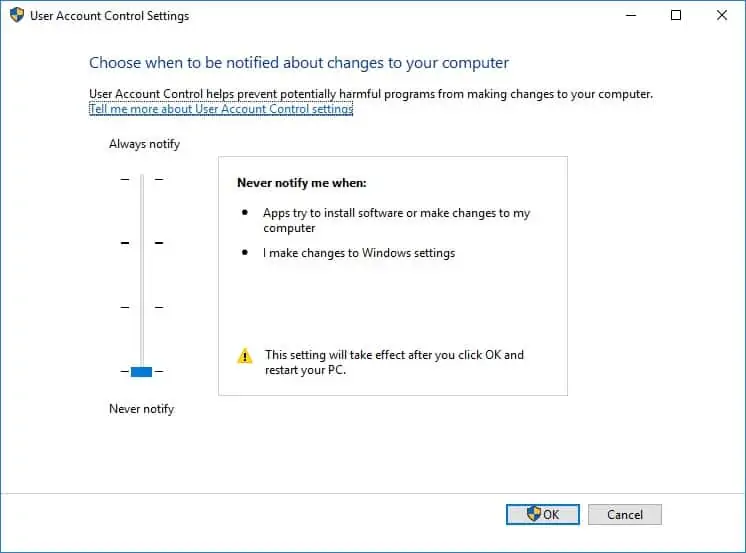
В нашем примере мы отключили UAC на всех доменных компьютерах с помощью GPO.
